
Paŝo 1: Konektanta Aparato
Ni dividas ĉi tiun materialon al paŝoj, tiel ke novuloj estas pli facile navigi en ĉiuj agoj, kiuj devas esti faritaj. Komence indas konekti la presilon al la komputilo. Ekde nun la plej populara tipo de konekto estas kabligita, ni analizos ĝin en ĝenerala ekzemplo.
- Enŝaltu la komputilon kaj atendu la operaciumon. Metu la potencan kablon en la skatolo kun la presilo, konektu unu flankon al la aparato mem, kaj enmetu la duan en la elirejon.
- En la sama aro, la USB-B-formato plej ofte troviĝas, kies bildo vi vidas en la sekva bildo. I devas esti konektita al la presilo, trovante la respondan konektilon de malantaŭ aŭ flanke.
- La dua flanko de tia kablo havas normalan USB-eliron, kiu estas enigita en la liberan havenon de la komputilo aŭ teko-komputilo.
- En la kazo de senmovaj komputiloj, estas pli bone uzi la USB-konektilon situantan sur la plato bazu, kaj ne la antaŭan panelon, ĉar foje ĝi influas la signal-dissendon de la aparato.


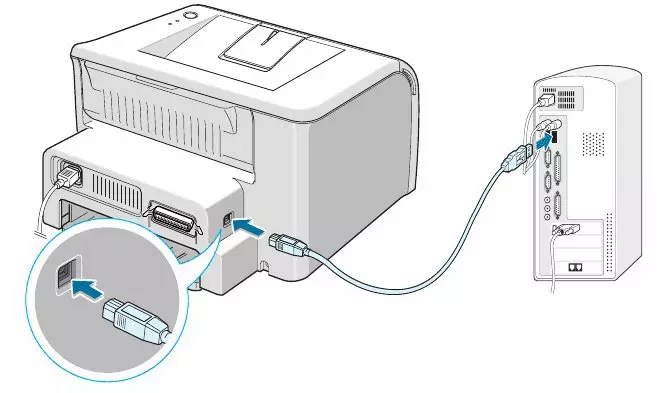
Tuj kiam ĉi tiu procedo estas finita, turnu la presilon premante la butonon specife asignita por ĉi tio. Atendu ĝis la aparato montriĝos en la OS kaj iru al la sekva paŝo.
Paŝo 2: Instalu ŝoforo
Ekzistas malsamaj metodoj de instalado de la ŝoforo por la presilo en Vindozo 7. Ofte por ĉi tio vi devas uzi la oficialan retejon de la fabrikanto, kiu estas inkluzivita en la disko aŭ triaj programoj. Tamen, foje vi povas fari la enmetitajn ilojn de la OS, kiujn ni konsideros plu.
- Malfermu la komencan menuon kaj iru al "aparatoj kaj printiloj".
- Sur la supra panelo, alklaku la butonon "Printer Setup".
- En nova fenestro, elektu la specon de konekto de aparato. Plej ofte ni parolas pri USB-presilo, do specifi la opcion "Aldoni Lokan Presilon".
- Uzu ekzistantan havenon por konektiĝi sen ŝanĝi ĉi tiun parametron.
- Nun ĝi devas esti rekte instalita de ŝoforoj. Se la listo de aparatoj ne ricevas aŭ ne ekzistas necesa modelo, alklaku "Windows Update".
- Plie, ni rimarkas, ke anstataŭe vi povas alklaki "Instali de la disko", enmetu kompania KD kaj instali la programon de ĝi, ekzemple, kiam ne ekzistas interreta konekto aŭ fenestroj ne povas detekti la ŝoforon.
- Se vi elektis la enmetitan metodon, en la listo de fabrikantoj kaj modeloj, trovu ĝin.
- I restas nur por specifi la nomon per kiu la ekipaĵo montriĝos en la mastruma sistemo.
- Atendu la finon de la instalada procezo, kiu okazas paralele kun la aldono de la ŝoforo.
- Kuru la testan paĝon presi por certigi, ke la aparato estas ĝusta.


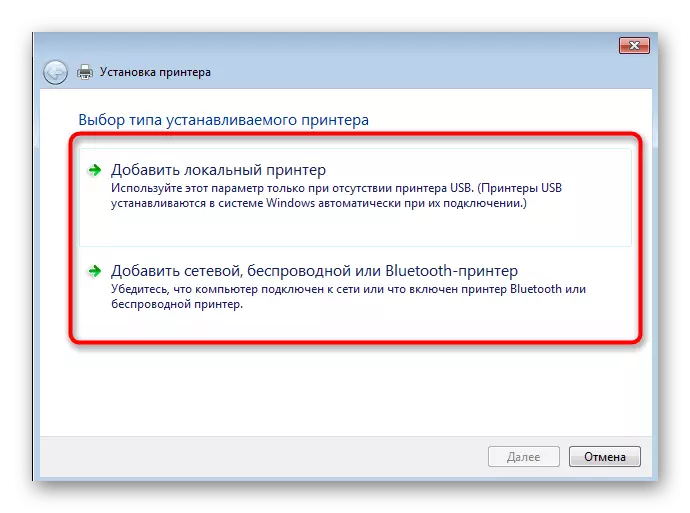

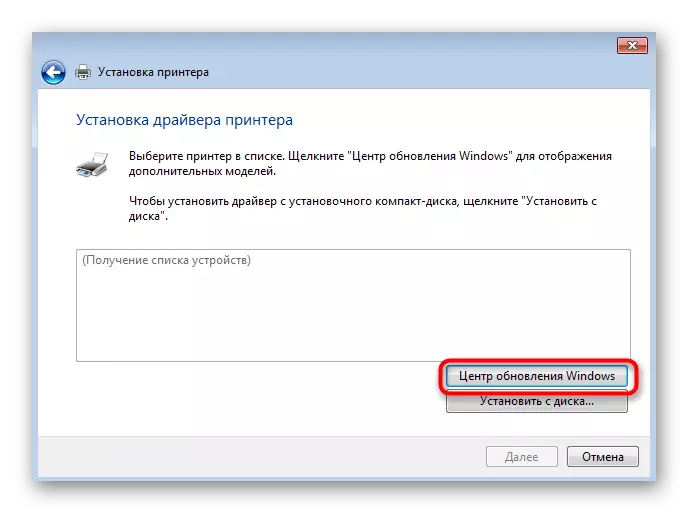
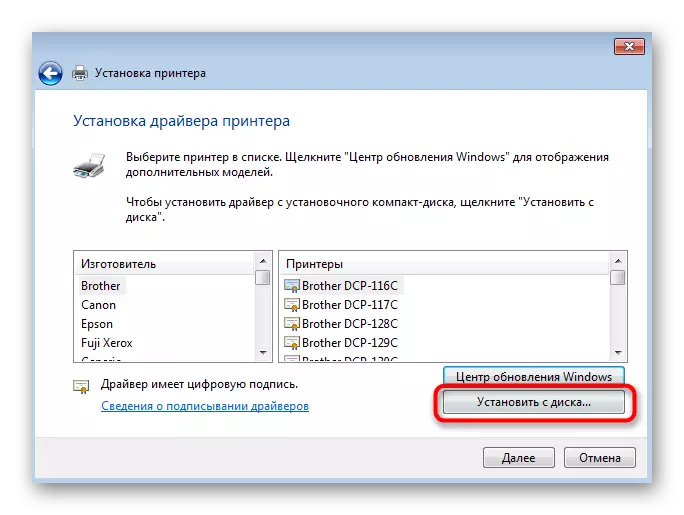


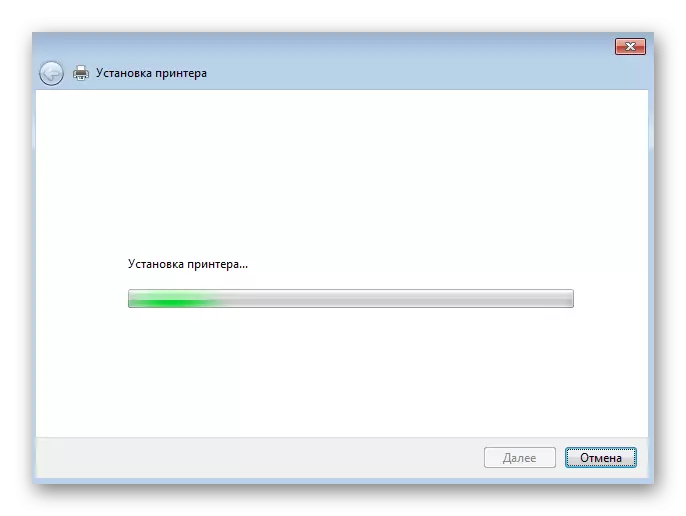

Se la konsiderata opcio ne taŭgas, uzu la serĉon en nia retejo enirante la nomon de via presilo modelo tie. Plej verŝajne, vi trovos la deplojitan instrukcion, en kiu vi povas konatiĝi kun ĉiuj disponeblaj metodoj de instalado de ŝoforoj kaj elekti la taŭgan.
Paŝo 3: Provizo de komuna aliro
Aparta atento meritas la ĝeneralan aliron al la presilo, ĉar ĉi tio eble necesos uzi la uzantojn, kiuj havas lokan reton, kiu konektas plurajn komputilojn. Ebligi komunan aliron permesos vin presi malproksime sen konstanta re-konceptanta aparato. Legu pli pri la agorda proceduro en aparta materialo en nia retejo per referenco sube.
Legu pli: Konektante kaj agordante presilon por loka reto
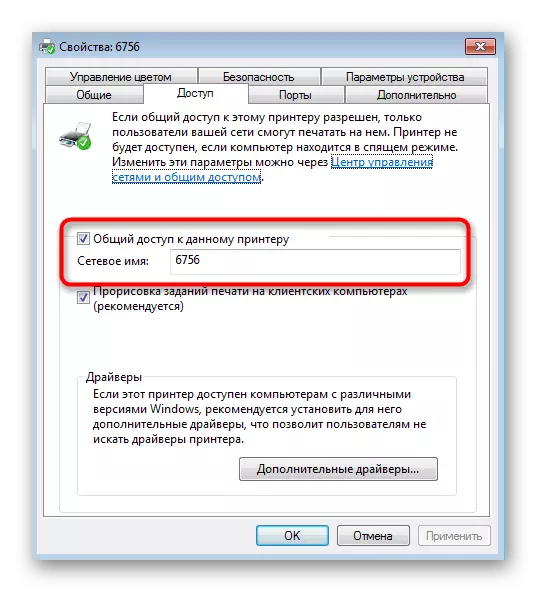
Post kiam la interŝanĝo estos organizita, ĉiu komputilo inkluzivita en la loka reto necesos por aldoni ĝin kiel reton. Legu pri ĝi en la sekva instrukcio de alia nia aŭtoro.
Legu pli: aldonante presilon por presado super la reto
Paŝo 4: Presilo Kalibriĝo
La lasta paŝo de la instalado estas kalibri la aparaton kaj estas farita nur en kazoj, kie iuj problemoj aperis dum presado de juĝa paĝo, kiel strioj aŭ kurbaj. Kalibro estas tuta proceduroj efektivigitaj de programate tra la presilo. Estas nenio komplikita en ĉi tio - vi nur bezonas sinsekve plenumi ĉiun agon.
Legu pli: Konvena presilo kalibriĝo

Interago kun presilo
Tuj kiam la procedo estos kompletigita, vi povas komenci labori kun presado. Malmultaj kleraj uzantoj estos ege utilaj por familiarizarse kun la individuaj instrukcioj en nia retejo, kiuj estas dediĉitaj al la analizo de la agado de diversaj taskoj. En ili vi lernos kiel agordi dokumentojn de alia formato por plua presado.
Vidu ankaŭ:
Presi librojn pri la presilo
Print Photo 10 × 15 sur la presilo
Print Photo 3 × 4 sur la presilo
Kiel presi paĝon el interreto pri la presilo
Kun la tempo, ĝi devos prizorgi la presilon-konservadon, ĉar la farbo havas proprieton por fini, foje vindotuko estas ŝtopita aŭ la presaĵa kapo. Por ĉiu el ĉi tiuj kazoj, ni ankaŭ havas gvidliniojn, kiuj estos utilaj por komencantoj kaj tiuj, kiuj neniam renkontis la taskon prizorgi la presan ekipaĵon.
Vidu ankaŭ:
Taŭga presilo purigado
Kiel enmeti kartoĉon en la presilo
Solvi problemojn kun presita presaĵa presilo post reprovizi
Purigante la printilan kapon
Printer Cleaning Printer Cartridge
